
براؤزرز سب سے زیادہ دورہ اور پسندیدہ ویب صفحات کے لنکس رکھے جاتے ہیں. آپریٹنگ سسٹم کو دوبارہ انسٹال کرتے وقت، یا کمپیوٹر کو تبدیل کرنے کے بعد، ان کو کھونے کے لئے یہ بہت افسوس ہے، خاص طور پر اگر بیس بک مارکس کافی بڑے ہوتے ہیں. اس کے علاوہ، ایسے صارفین ہیں جو صرف ایک گھر کے کمپیوٹر سے بک مارک کو ایک کام کرنے کے لئے، یا اس کے برعکس منتقل کرنا چاہتے ہیں. آتے ہیں کہ اوپیرا میں اوپیرا سے بک مارکس کیسے درآمد کریں.
ہم آہنگی
ایک اوپیرا مثال سے بک مارکس کو منتقل کرنے کا سب سے آسان طریقہ ہم آہنگی ہے. اسی طرح کا موقع حاصل کرنے کے لئے، سب سے پہلے، اوپیرا ریموٹ اسٹوریج سروس پر رجسٹر کرنا ضروری ہے جو پہلے اوپیرا لنک کہا جاتا تھا.
رجسٹر کرنے کے لئے، پروگرام کے اہم مینو پر جائیں، اور اس فہرست میں جو ظاہر ہوتا ہے، "مطابقت پذیری ..." آئٹم کو منتخب کریں.
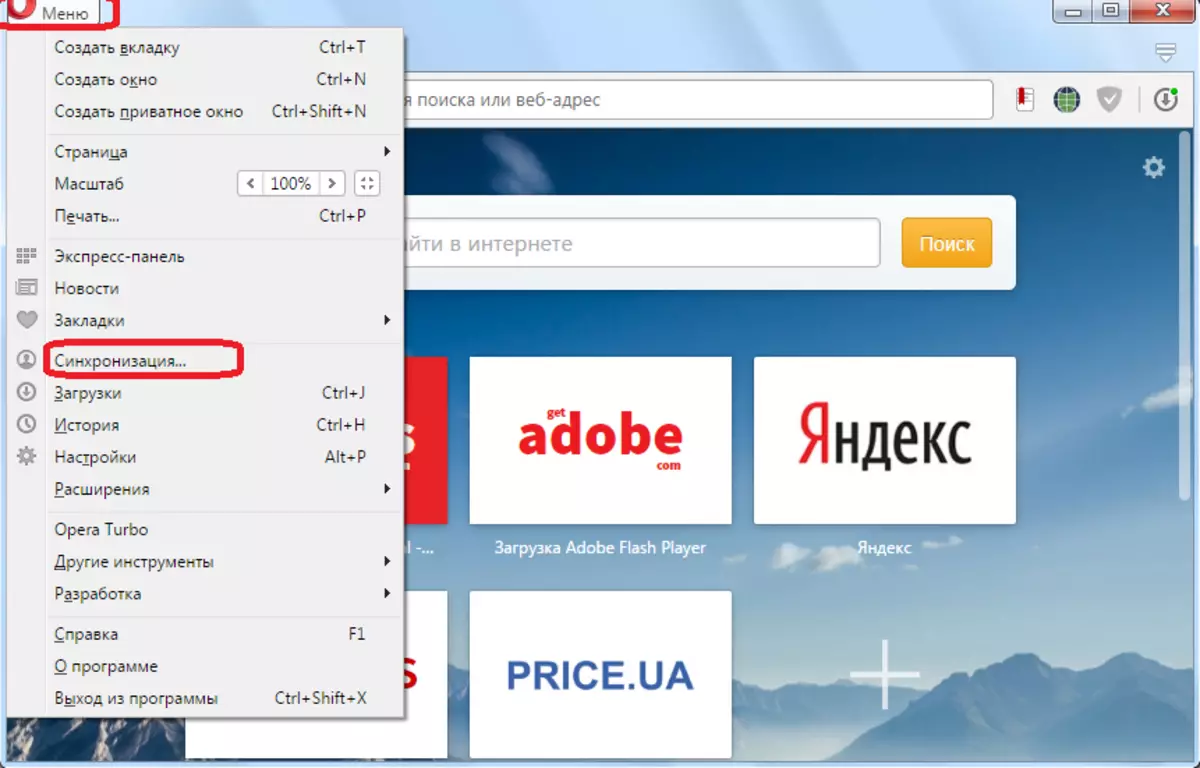
کلک اکاؤنٹ بٹن ڈائیلاگ باکس پر کلک کریں.
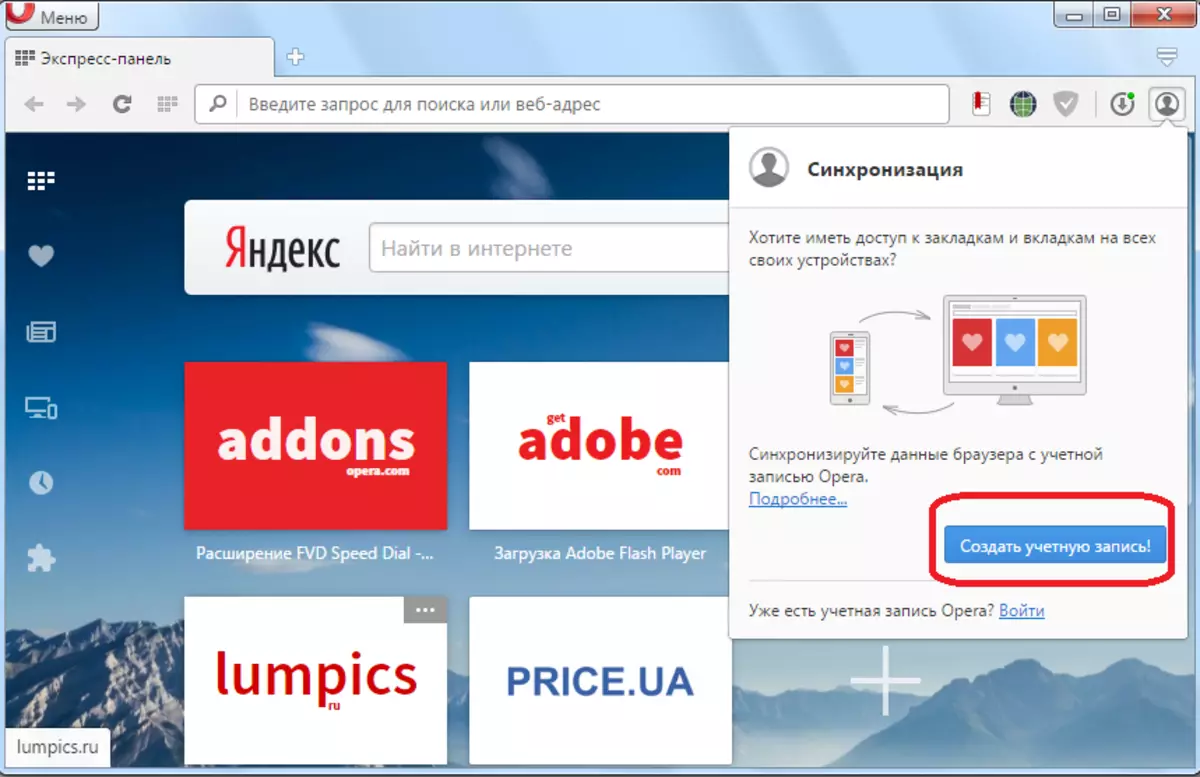
وہاں ایک فارم ہے جہاں آپ کو ای میل ایڈریس درج کرنے کی ضرورت ہے، اور خود مختار حروف سے ایک پاسورڈ، جس کی تعداد کم از کم بارہ ہونا چاہئے.
ای میل پتہ ضروری نہیں ہے. دونوں شعبوں کو بھرنے کے بعد، "اکاؤنٹ بنائیں" کے بٹن کو دبائیں.
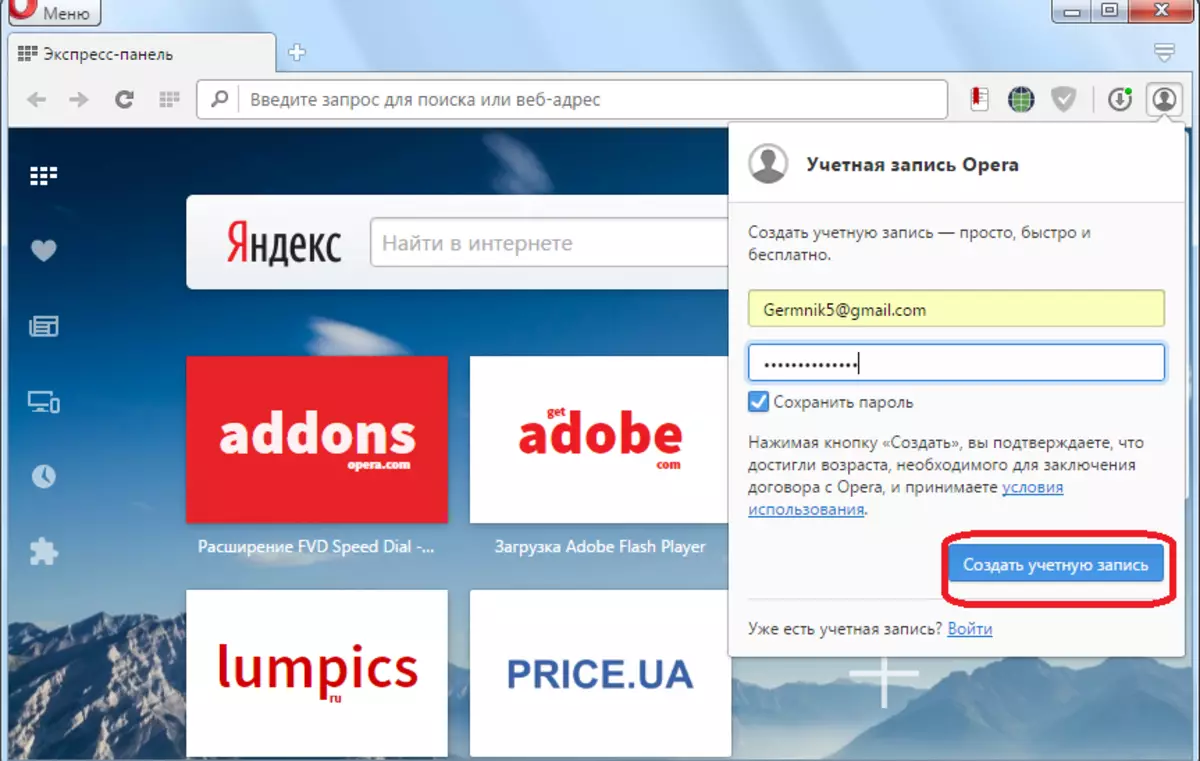
اوپیرا کے ساتھ منسلک تمام اعداد و شمار کو مطابقت پذیر کرنے کے لئے، بک مارکس سمیت ایک ریموٹ اسٹوریج کے ساتھ، مطابقت پذیر بٹن پر کلک کریں.
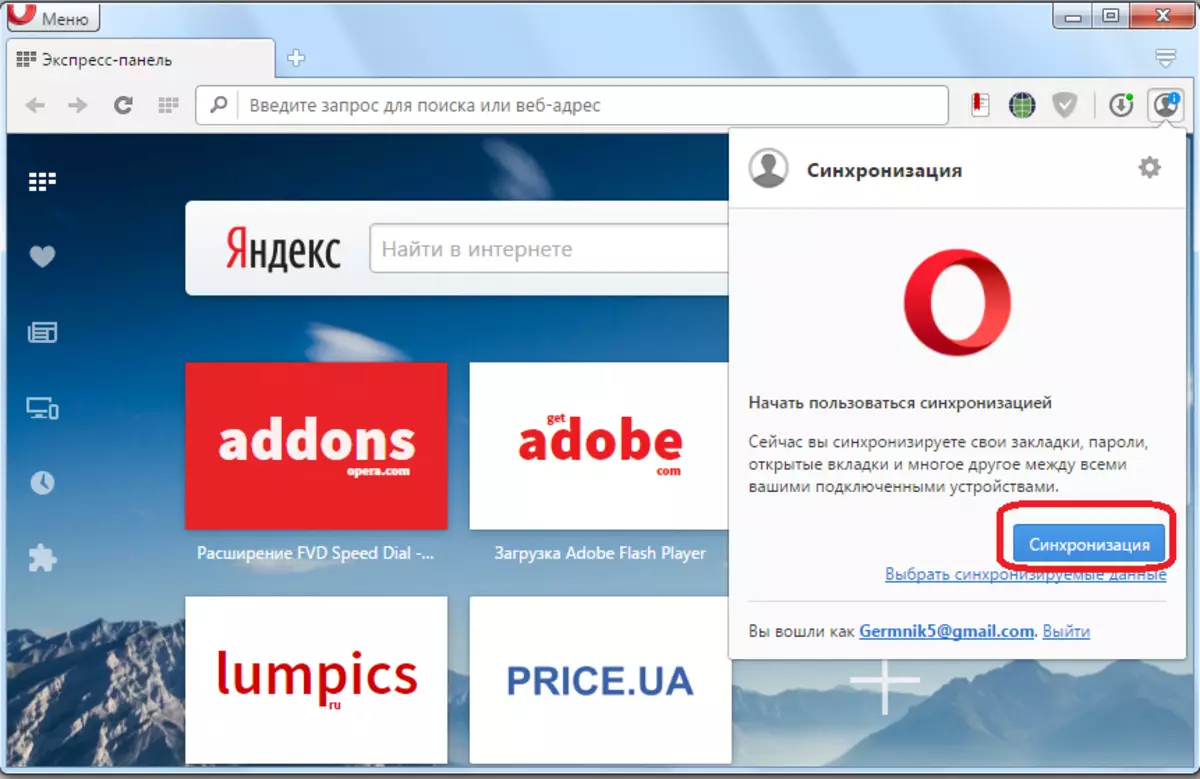
اس کے بعد، بک مارکس کسی بھی کمپیوٹر ڈیوائس پر اوپیرا براؤزر (موبائل سمیت) کے کسی بھی ورژن میں دستیاب ہوں گے جس سے آپ اپنا اکاؤنٹ درج کرتے ہیں.
بک مارکس کو منتقل کرنے کے لئے، آپ کو اس آلہ سے ایک اکاؤنٹ درج کرنے کی ضرورت ہے جس میں آپ درآمد کرنے جا رہے ہیں. پھر، براؤزر مینو پر جائیں، اور شے کو "ہم آہنگی ..." کا انتخاب کریں. پاپ اپ ونڈو میں ہم "لاگ ان" کے بٹن پر کلک کریں.
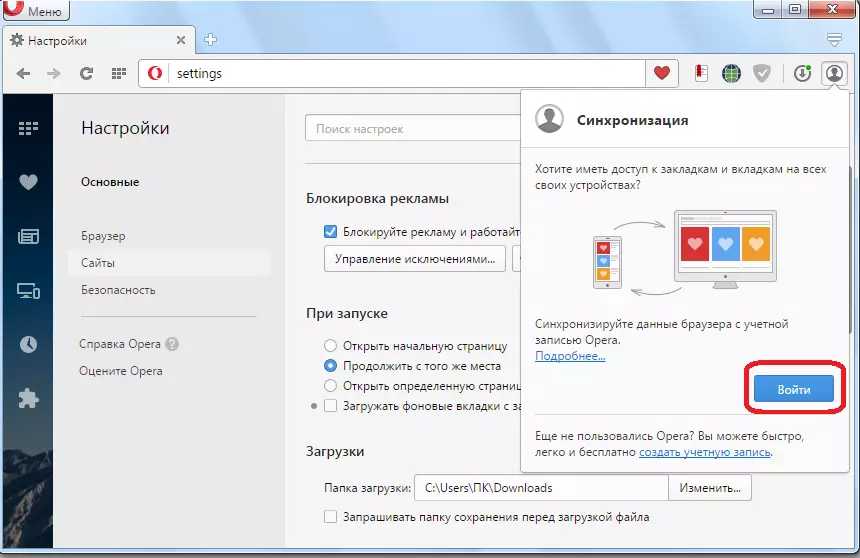
اگلے مرحلے میں، ہم اس معنی میں داخل ہوتے ہیں جن کے تحت ہم سروس، یعنی ای میل ایڈریس اور پاس ورڈ پر رجسٹرڈ ہیں. بٹن پر کلک کریں "لاگ ان".
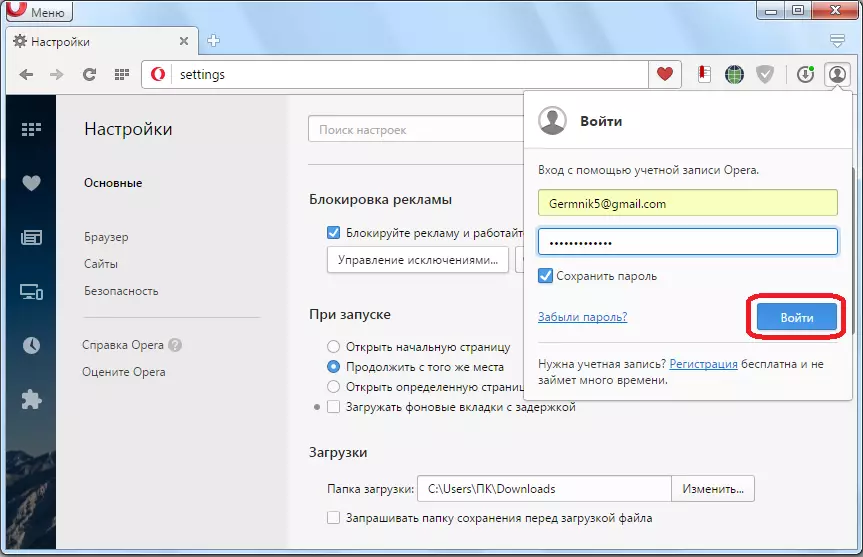
اس کے بعد، اوپیرا ڈیٹا مطابقت پذیر ہے جس کے ساتھ آپ نے ایک ریموٹ سروس کے ساتھ اکاؤنٹ میں داخل کیا. بشمول، مطابقت پذیری بک مارکس. اس طرح، اگر آپ نے آپریٹنگ آپریٹنگ سسٹم پر پہلی بار اوپیرا شروع کیا، تو، حقیقت میں، تمام بک مارکس کو ایک پروگرام سے ایک دوسرے سے منتقل کیا جائے گا.
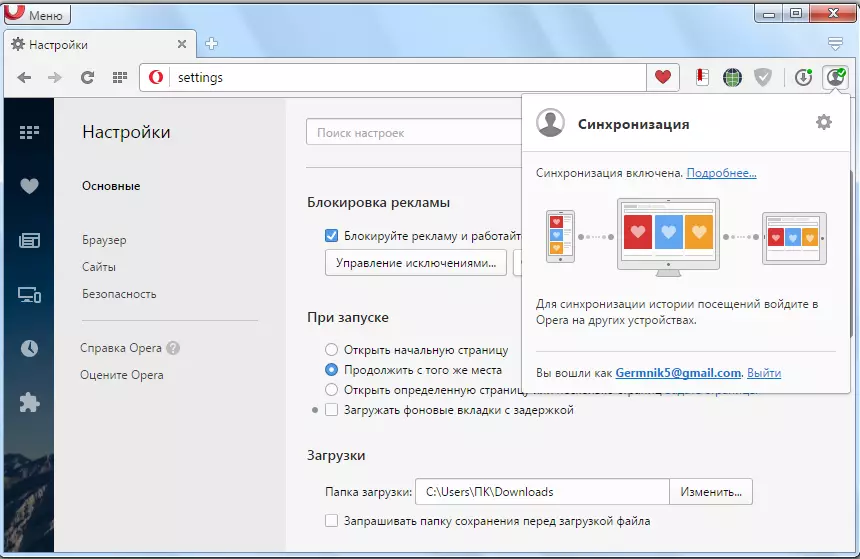
رجسٹریشن اور لاگ ان طریقہ کار ایک بار پر عملدرآمد کرنے کے لئے کافی ہے، اور مستقبل میں ہم آہنگی خود کار طریقے سے ہو گی.
دستی منتقلی
ایک اوپیرا سے دوسرے دستی طور پر بک مارک کو منتقل کرنے کا ایک طریقہ بھی ہے. معلوم کریں کہ آپ کے پروگرام کے ورژن اور آپریٹنگ سسٹم میں اوپیرا بک مارکس کہاں واقع ہیں، کسی بھی فائل مینیجر کا استعمال کرتے ہوئے اس ڈائرکٹری میں جائیں.
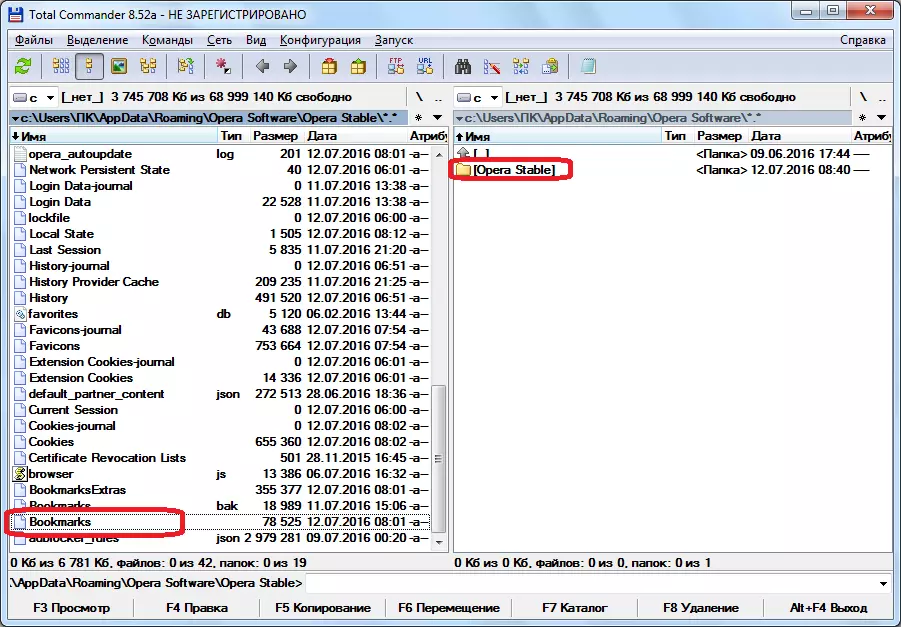
کاپی، وہاں بک مارکس فائل، ایک USB فلیش ڈرائیو یا دیگر میڈیا پر واقع ہے.
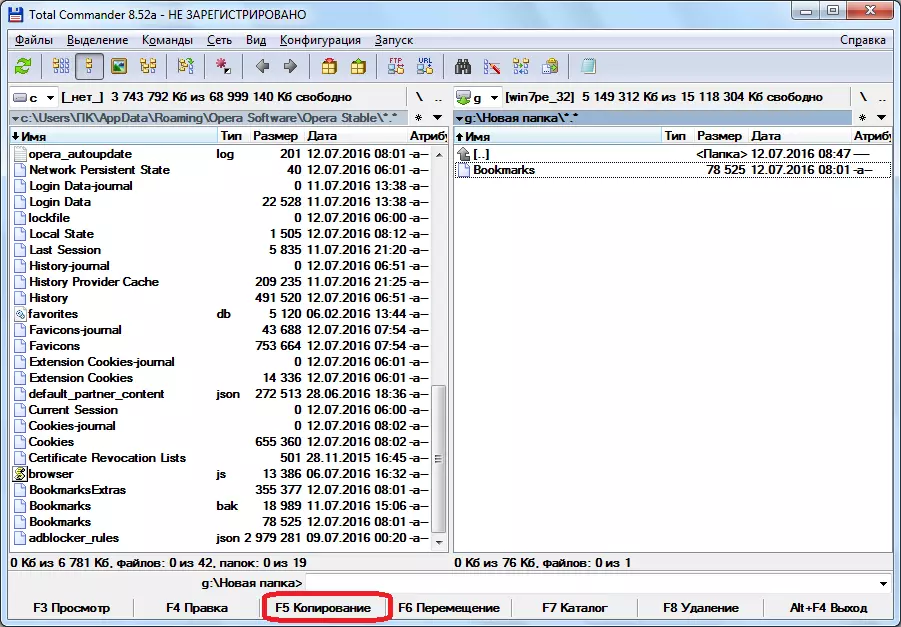
ہم بک مارک فائل کو فلیش ڈرائیو سے اس براؤزر کے اسی ڈائرکٹری میں پھینک دیتے ہیں، جو بک مارکس کی منتقلی کی طرف سے کارکردگی کا مظاہرہ کرتے ہیں.
اس طرح، بک مارک ایک براؤزر سے دوسرے کو مکمل طور پر منتقل کیا جائے گا.
یہ یاد رکھنا چاہیے کہ اس طریقہ کو منتقل کرنے کے بعد، تمام براؤزر بک مارکس جس میں درآمدات کو ہٹا دیا جائے گا، اور نئے لوگوں کے ساتھ تبدیل کیا جائے گا.
ترمیم بک مارکس
دستی منتقلی کے لئے صرف بک مارکس کو تبدیل کرنے کے لئے، اور نئے دستیاب نئے میں شامل کرنے کے لئے، آپ کو کسی بھی ٹیکسٹ ایڈیٹر کے ذریعہ بک مارکس فائل کو کھولنے کی ضرورت ہے، جس ڈیٹا کو آپ کو منتقلی کرنا چاہتے ہیں، اور انہیں مناسب براؤزر فائل میں داخل کرنا چاہتے ہیں. جہاں منتقلی کی جاتی ہے. قدرتی طور پر، اس طرح کے ایک طریقہ کار انجام دینے کے لئے، صارف کو مخصوص علم اور مہارتوں کو تیار اور حاصل کرنا ضروری ہے.
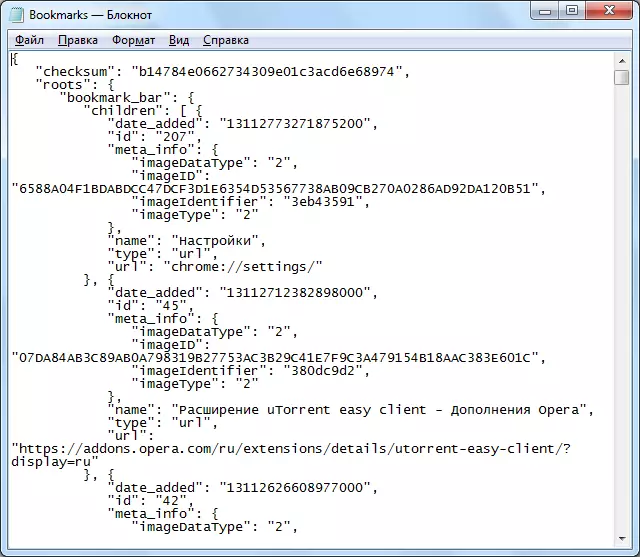
جیسا کہ آپ دیکھ سکتے ہیں، ایک اوپیرا براؤزر سے بک مارکس کو ایک دوسرے سے بک مارک منتقل کرنے کے کئی طریقے ہیں. ایک ہی وقت میں، ہم آپ کو ہم آہنگی کا استعمال کرنے کے لئے مشورہ دیتے ہیں، کیونکہ یہ منتقلی کا سب سے آسان اور سب سے آسان طریقہ ہے، اور صرف انتہائی مقدمات میں صرف بک مارکس کو دستی طور پر درآمد کرنا ہے.
